neues Dokument hinzufügen
Wenn Sie nun ein neues Dokument erstellen möchten, klicken Sie den Button [ + mit Dokumentvorlage ]:
Dann öffnet sich das Fenster Dokumentvorlagen und Sie werden aufgefordert, eine Vorlage mit Doppelklick auszuwählen:
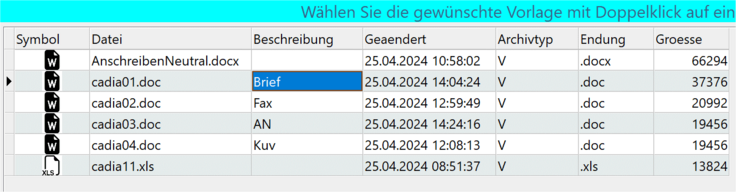
Wenn Sie wünschen, können Sie hier noch eine Bemerkung oder ein Präfix in das Feld "Beschreibung" aufnehmen, dann wird der Dateiname so gestaltet, auch bei einer Suche könnte man evt. die Datei schneller auffinden), mehr dazu weiter unten.
In unserem Beispiel ist die Beschreibung für die Vorlage [cadia01.doc] "Brief".
Bevor sich eine Datei öffnet, werden Sie z.B. bei einer Briefvorlage gefragt, sofern es bei diesem Kontakt Ansprechpartner gibt, ob Sie einen AP auswählen möchten oder nicht:
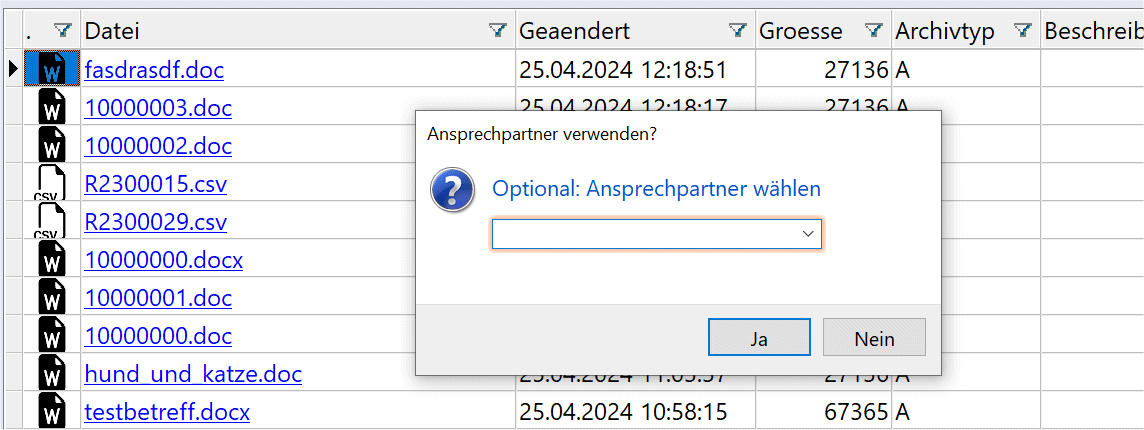
Wählen Sie einen Ansprechpartner aus, wird dieser in das Dokument (samt evt. Zusatzdaten) hinzugefügt.
(Haben Sie einen Ansprechpartner gewählt, der aber z.B. keine eigene Telefonnummer hat, wird die Telefonnummer des Kontakts verwendet.)
Ansonsten drücken Sie den Button [ NEIN ] für ohne Ansprechpartner.
Bei der Briefvorlage (cadia01.doc) werden Sie aufgefordert, weitere Textmarken zu füllen.
Füllen Sie z.B. keine Textmarke Betreff aus wird die "Beschreibung" aus der Dokumentvorlage genommen, in unserem Fall "Brief".
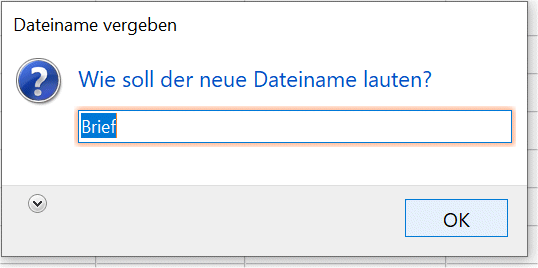
Sie können den Dateinamen jetzt einfach überschreiben mit einer sinnhaften Bezeichnung, z.B. Sonderangebot:
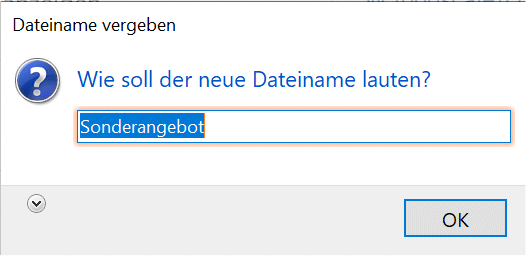
Bestätigen Sie diesen Dateinamen, übernimmt Cadia den Dateinamen auch so in die Liste:
Ein "Datum-Zeit-Stempel" (siehe nachfolgendes Bild) wird nur vorangesetzt, wenn es den Dateinamen bisher schon gab;
Der Dateiname lässt sich jedoch abändern, sofern das Dokument geschlossen ist > ansonsten kommt eine Fehlmeldung > FAQ.
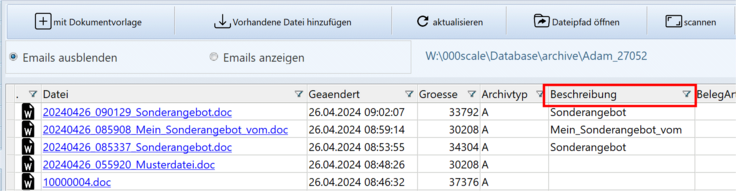
Das Feld Beschreibung können Sie aber auch jetzt noch verwenden, wenn Sie dafür eine andere vielleicht zielführendere Beschreibung wünschen:
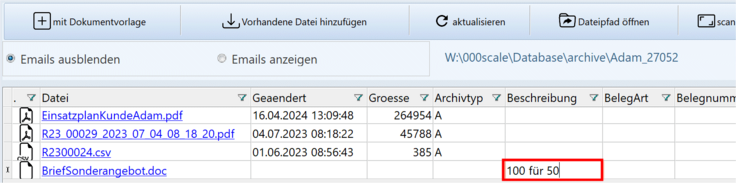
Bei einer Word-Datei wird der Betreff als "DateiName" in die Liste aufgenommen.
Bei Excel vergeben Sie bitte selbstätig einen Namen oder behalten die laufende Nummer bei.
Öffnen Sie eine abgespeicherte Datei sieht diese so aus (Beispiel Brief):
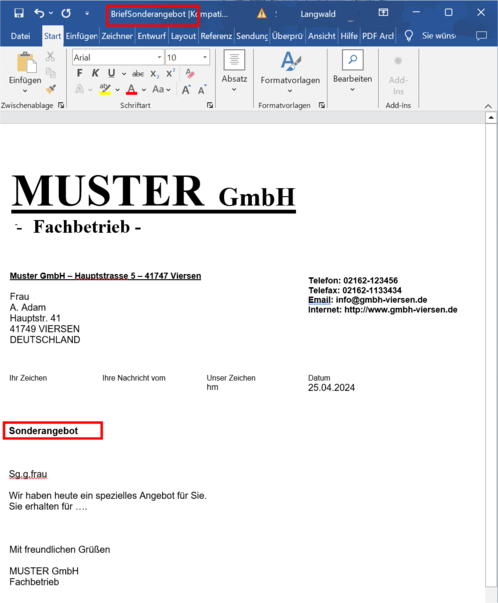
Haben Sie soeben ein Dokument hinzugefügt und es wird nicht wie gewünscht angezeigt (mit Datum, mit Symbol etc.), lässt sich die Liste über den Button [ aktualisieren ] neu laden:
Das Dokument ist natürlich abschließend im Kundenarchiv gespeichert und lässt sich der angegebene Dateipfad
über den Button [ Dateipfad öffnen ] jederzeit im Explorer öffnen:
> Archivierung siehe Verschlüsselung Emails und Dokumente